修改Win7内存大小显示的指南
来源:系统家园
时间:2024-01-18 12:31:35 327浏览 收藏
珍惜时间,勤奋学习!今天给大家带来《修改Win7内存大小显示的指南》,正文内容主要涉及到等等,如果你正在学习文章,或者是对文章有疑问,欢迎大家关注我!后面我会持续更新相关内容的,希望都能帮到正在学习的大家!
win7默认的内存大小显示就是匹配我们的真实物理内存,但是这里的显示是可以更改的,我们可以在不对真实内存进行更改的情况下更改win7内存大小显示,具体方法如下,一起来看一下吧。
win7内存大小显示更改教程
1、首先我们需要下载一个exescope软件。
2、接着我们在“C:\WINDOWS\system32”这个路径下找到“systdm.cpl”这个文件,先把它备份处理。

3、然后打开之前下载安装的exescope。

4、找到在Resource>Dialog中“101”。
5、接着将第4和第5个文件中的“Visible”去掉;
6、从第1个到3个和第6个到第9个的“link Window”座标分别改为(129,137);(141,163);(141,149);第六(141,177);
7、再改下Caption="6.60 GHz, 1GB 的内存"(这里的数字就是我们想要更改为的内存大小显示);(141,229);(141,241);(141,253);
8、修改完成后,保存。最后退出即可。
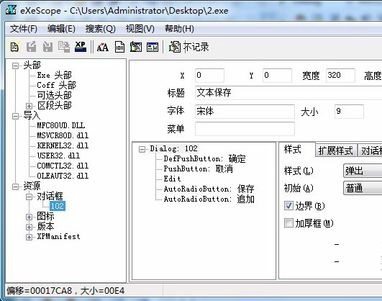
今天关于《修改Win7内存大小显示的指南》的内容就介绍到这里了,是不是学起来一目了然!想要了解更多关于教程,win,内存大小,显示更改的内容请关注golang学习网公众号!
声明:本文转载于:系统家园 如有侵犯,请联系study_golang@163.com删除
相关阅读
更多>
-
501 收藏
-
501 收藏
-
501 收藏
-
501 收藏
-
501 收藏
最新阅读
更多>
-
110 收藏
-
484 收藏
-
253 收藏
-
446 收藏
-
335 收藏
-
265 收藏
-
284 收藏
-
286 收藏
-
255 收藏
-
449 收藏
-
326 收藏
-
478 收藏
课程推荐
更多>
-

- 前端进阶之JavaScript设计模式
- 设计模式是开发人员在软件开发过程中面临一般问题时的解决方案,代表了最佳的实践。本课程的主打内容包括JS常见设计模式以及具体应用场景,打造一站式知识长龙服务,适合有JS基础的同学学习。
- 立即学习 543次学习
-

- GO语言核心编程课程
- 本课程采用真实案例,全面具体可落地,从理论到实践,一步一步将GO核心编程技术、编程思想、底层实现融会贯通,使学习者贴近时代脉搏,做IT互联网时代的弄潮儿。
- 立即学习 516次学习
-

- 简单聊聊mysql8与网络通信
- 如有问题加微信:Le-studyg;在课程中,我们将首先介绍MySQL8的新特性,包括性能优化、安全增强、新数据类型等,帮助学生快速熟悉MySQL8的最新功能。接着,我们将深入解析MySQL的网络通信机制,包括协议、连接管理、数据传输等,让
- 立即学习 500次学习
-

- JavaScript正则表达式基础与实战
- 在任何一门编程语言中,正则表达式,都是一项重要的知识,它提供了高效的字符串匹配与捕获机制,可以极大的简化程序设计。
- 立即学习 487次学习
-

- 从零制作响应式网站—Grid布局
- 本系列教程将展示从零制作一个假想的网络科技公司官网,分为导航,轮播,关于我们,成功案例,服务流程,团队介绍,数据部分,公司动态,底部信息等内容区块。网站整体采用CSSGrid布局,支持响应式,有流畅过渡和展现动画。
- 立即学习 485次学习
